ನಿಮ್ಮ ಸಂಪರ್ಕಿತ ವೈಫೈ ನೆಟ್ವರ್ಕ್ನ ಪಾಸ್ವರ್ಡ್ ಅನ್ನು ಕಂಡುಹಿಡಿಯುವುದು ಯಾವಾಗಲೂ ಭಾರಿ ಕಾರ್ಯವಾಗಿದೆ. ಪಿಸಿ / ಲ್ಯಾಪ್ಟಾಪ್ನಲ್ಲಿ, ಇದು ಬಹುಮಟ್ಟಿಗೆ ನೇರವಾಗಿ ಮುಂದಿದೆ, ಆದರೆ ಮೊಬೈಲ್ ಸಾಧನಕ್ಕೆ ಬಂದಾಗ, ವಿಷಯಗಳು ಸ್ವಲ್ಪ ಸಂಕೀರ್ಣವಾಗುತ್ತವೆ. ನಿಮ್ಮ ಆಂಡ್ರಾಯ್ಡ್ ಅಥವಾ ಐಒಎಸ್ ಸಾಧನದಲ್ಲಿ ವೈ-ಫೈಗೆ ಸಂಪರ್ಕ ಸಾಧಿಸಲು ನೀವು ತುರ್ತು ಪರಿಸ್ಥಿತಿಯಲ್ಲಿರುವಾಗ ಇದು ಖಂಡಿತವಾಗಿಯೂ ಸಹಾಯ ಮಾಡುತ್ತದೆ. ದುರದೃಷ್ಟಕರವಾಗಿ, ನಿಮ್ಮ ವೈ-ಫೈ ಪಾಸ್ವರ್ಡ್ ಅನ್ನು ನೀವು ಕಂಠಪಾಠ ಮಾಡಿಲ್ಲದಿರಬಹುದು, ಅಂತಹ ಸಂದರ್ಭದಲ್ಲಿ, ನಿಮ್ಮ ಆಂಡ್ರಾಯ್ಡ್ ಅಥವಾ ಐಒಎಸ್ ಸಾಧನಗಳಲ್ಲಿ ವೈ-ಫೈ ಪಾಸ್ವರ್ಡ್ ಅನ್ನು ಇತರ ಸಾಧನಗಳಲ್ಲಿ ಬಳಸುವುದಕ್ಕಾಗಿ ನೀವು ಹೇಗೆ ಕಂಡುಹಿಡಿಯಬಹುದು?
ಹೆಚ್ಚಿನ ಸಂದರ್ಭಗಳಲ್ಲಿ, ನಿಮ್ಮದನ್ನು ನೀವು ಮರೆತುಬಿಡಬಹುದು ವೈ-ಫೈ ನೆಟ್ವರ್ಕ್ ಪಾಸ್ವರ್ಡ್ ನಿಮ್ಮ ಸಾಧನದಲ್ಲಿ ನೀವು ಹೆಚ್ಚಿನ ಸಂಖ್ಯೆಯ ವಿಭಿನ್ನ ವೈಫೈ ನೆಟ್ವರ್ಕ್ಗಳನ್ನು ಉಳಿಸಿದ್ದರಿಂದ ನಿಮ್ಮ ದೀರ್ಘಕಾಲ ಬಳಸಿದ ಆಂಡ್ರಾಯ್ಡ್ ಅಥವಾ ಐಒಎಸ್ನಲ್ಲಿ. ಈ ಎಲ್ಲಾ ನೆಟ್ವರ್ಕ್ಗಳಿಗೆ ಸ್ವಯಂಚಾಲಿತವಾಗಿ ಸಂಪರ್ಕಗೊಳ್ಳುವುದು ಹೆಚ್ಚು ಅನುಕೂಲಕರವಾಗಿದೆ, ಆದರೆ ಈ ನೆಟ್ವರ್ಕ್ಗಳಲ್ಲಿ ಒಂದಕ್ಕೆ ನೀವು ಮೊದಲ ಬಾರಿಗೆ ಟ್ಯಾಬ್ಲೆಟ್ ಅಥವಾ ಲ್ಯಾಪ್ಟಾಪ್ನಂತಹ ಇತರ ಸಾಧನಗಳಿಗೆ ವೈ-ಫೈ ನೆಟ್ವರ್ಕ್ ಅನ್ನು ಹೇಗೆ ಸಂಪರ್ಕಿಸಬಹುದು? ಇದು ಲ್ಯಾಪ್ಟಾಪ್ ಅಥವಾ ಪಿಸಿ ಆಗಿದ್ದರೆ, ಉಳಿಸಿದ ಪಾಸ್ವರ್ಡ್ ಅನ್ನು ಕಂಡುಹಿಡಿಯುವುದು ಸುಲಭ. ನಿಮ್ಮ Android ಅಥವಾ iOS ಸಾಧನದಲ್ಲಿ ನಿಮ್ಮ ಉಳಿಸಿದ Wi-Fi ಪಾಸ್ವರ್ಡ್ ಅನ್ನು ವೀಕ್ಷಿಸಲು ಇದು ತುಂಬಾ ಪ್ರಯಾಸಕರವಾಗಿದೆ. ಬಹುಶಃ, ವೆಬ್ ಬ್ರೌಸ್ ಮಾಡಲು ನಿಮ್ಮ Android ಫೋನ್ನೊಂದಿಗೆ ನೀವು ಸಿಲುಕಿದ್ದೀರಿ. ನಿಮ್ಮ ಆಂಡ್ರಾಯ್ಡ್ ಅಥವಾ ಐಒಎಸ್ ಸಾಧನದಲ್ಲಿ ವೈ-ಫೈ ಪಾಸ್ವರ್ಡ್ ಅನ್ನು ಹೇಗೆ ಕಂಡುಹಿಡಿಯುವುದು ಎಂಬುದರ ಕುರಿತು ನಿಮಗೆ ಸಹಾಯ ಮಾಡುವ ಸಂಪೂರ್ಣ ಟ್ಯುಟೋರಿಯಲ್ ಇಲ್ಲಿದೆ.
ಆಂಡ್ರಾಯ್ಡ್ ಅಥವಾ ಐಒಎಸ್ ಸಾಧನದಲ್ಲಿ ವೈ-ಫೈ ಪಾಸ್ವರ್ಡ್ ಅನ್ನು ಹೇಗೆ ವೀಕ್ಷಿಸುವುದು?
Wi-Fi ಪಾಸ್ವರ್ಡ್ ಪ್ರಸ್ತುತ ಪೀಳಿಗೆಯು ಎಲ್ಲಾ ದಿನನಿತ್ಯದ ಚಟುವಟಿಕೆಗಳನ್ನು ನಿರ್ವಹಿಸಲು ಅಂತರ್ಜಾಲವನ್ನು ಸಂಪೂರ್ಣವಾಗಿ ಅವಲಂಬಿಸಿರುವುದರಿಂದ ಈ ದಿನಗಳಲ್ಲಿ ಹೆಚ್ಚು ಅವಶ್ಯಕವಾಗಿದೆ. ಈ ಪ್ರಕ್ರಿಯೆಯು ಕ್ರಮವಾಗಿ ಬೇರೂರಿರುವ ಮತ್ತು ಜೈಲ್ಬ್ರೋಕನ್ ಆಂಡ್ರಾಯ್ಡ್ ಮತ್ತು ಐಒಎಸ್ ಸಾಧನಗಳಲ್ಲಿ ಮಾತ್ರ ಕಾರ್ಯನಿರ್ವಹಿಸುತ್ತದೆ ಎಂದು ಸ್ಪಷ್ಟಪಡಿಸುವುದು ಬಹಳ ಅವಶ್ಯಕ. ಸಾಮಾನ್ಯವಾಗಿ, ವೈ-ಫೈ ಪಾಸ್ವರ್ಡ್ಗೆ ಸಂಬಂಧಿಸಿದ ಮಾಹಿತಿಯನ್ನು ಸಾಧನದ ಸಿಸ್ಟಮ್ ಫೋಲ್ಡರ್ನಲ್ಲಿ ಸಂಗ್ರಹಿಸಲಾಗುತ್ತದೆ, ಅದನ್ನು ನಿರ್ವಾಹಕರಿಂದ ಮಾತ್ರ ಪ್ರವೇಶಿಸಬಹುದು. ಸರಳ ಮತ್ತು ನೇರವಾದ ಪ್ರಕ್ರಿಯೆ ಇಲ್ಲಿದೆ, ಇದರ ಮೂಲಕ ನಿಮ್ಮ ಬೇರೂರಿರುವ ಆಂಡ್ರಾಯ್ಡ್ ಮತ್ತು ಜೈಲ್ ಬ್ರೋಕನ್ ಐಒಎಸ್ ಸಾಧನದಿಂದ ಉಳಿಸಿದ ಎಲ್ಲಾ ವೈ-ಫೈ ಪಾಸ್ವರ್ಡ್ಗಳನ್ನು ಹಿಂಪಡೆಯಲು ನಿಮಗೆ ಸಾಧ್ಯವಾಗುತ್ತದೆ.
ನಿಮ್ಮ Android ಸಾಧನದಲ್ಲಿ ವೈ-ಫೈ ಪಾಸ್ವರ್ಡ್ ಅನ್ನು ಹಿಂಪಡೆಯುವ ಕ್ರಮಗಳು
ನಿಮ್ಮ Android ಸಾಧನದಿಂದ ನಿಮ್ಮ ಉಳಿಸಿದ ವೈಫೈ ಪಾಸ್ವರ್ಡ್ ಅನ್ನು ಹಿಂಪಡೆಯಲು, ನಿಮ್ಮ Android ಸಿಸ್ಟಮ್ ಡೇಟಾದ ಮೂಲ ಫೈಲ್ಗಳನ್ನು ನೀವು ಪ್ರವೇಶಿಸಬೇಕಾಗುತ್ತದೆ. ನಿಮ್ಮ Android ಸಿಸ್ಟಮ್ ಡೇಟಾದ ಮೂಲ ಫೈಲ್ಗಳಿಗೆ ಪ್ರವೇಶವನ್ನು ಪಡೆಯಲು, ನಿಮ್ಮ ಸಿಸ್ಟಂನಲ್ಲಿ ಫೈಲ್ ಎಕ್ಸ್ಪ್ಲೋರರ್ ಅನ್ನು ಸ್ಥಾಪಿಸಬೇಕಾಗುತ್ತದೆ.
ಹಂತ XXX: ನಿಮ್ಮ Android ಸಾಧನವನ್ನು ನೀವು ಬೇರೂರಿಸಿದ್ದೀರಿ ಎಂದು ಖಚಿತಪಡಿಸಿಕೊಳ್ಳಿ. ನಿಮ್ಮ ಸಾಧನವನ್ನು ನೀವು ಇನ್ನೂ ಬೇರೂರಿಲ್ಲದಿದ್ದರೆ, ಪಿಸಿ ಅಥವಾ ಲ್ಯಾಪ್ಟಾಪ್ ಅಗತ್ಯವಿಲ್ಲದೇ ಆಂಡ್ರಾಯ್ಡ್ ಸಾಧನವನ್ನು ರೂಟ್ ಮಾಡುವುದು ಹೇಗೆ ಎಂಬ ವಿವರವಾದ ವಿಧಾನ ಇಲ್ಲಿದೆ.
ಹಂತ 2: ನಿನಗೆ ಅವಶ್ಯಕ ಆಂಡ್ರಾಯ್ಡ್ನಲ್ಲಿ ಸಿಸ್ಟಮ್ ಫೈಲ್ ಅನ್ನು ಬಿಚ್ಚಿಡಲು, ಆದರೆ ಸಾಧನದಲ್ಲಿ ಮೊದಲೇ ಸ್ಥಾಪಿಸಲಾದ ಸಾಂಪ್ರದಾಯಿಕ ಫೈಲ್ ಎಕ್ಸ್ಪ್ಲೋರರ್ ಅನ್ನು ಬಳಸಲು ಸಾಧ್ಯವಿಲ್ಲ. ಆದ್ದರಿಂದ, ಈ ಕಾರ್ಯಕ್ಕಾಗಿ ನಾವು ಇತರ ಫೈಲ್ ಎಕ್ಸ್ಪ್ಲೋರರ್ ಅನ್ನು ಬಳಸಬೇಕಾಗಿದೆ. ಆಂಡ್ರಾಯ್ಡ್ನಲ್ಲಿ ಸಿಸ್ಟಮ್ ಫೈಲ್ ಅನ್ನು ಬಿಚ್ಚಿಡಲು ಇಎಸ್ ಫೈಲ್ ಎಕ್ಸ್ಪ್ಲೋರರ್ ಅನ್ನು ಬಳಸುವುದು ಸೂಕ್ತವಾಗಿದೆ.
ಇಎಸ್ ಫೈಲ್ ಎಕ್ಸ್ಪ್ಲೋರರ್ ಡೌನ್ಲೋಡ್ ಮಾಡಿ
ಹಂತ 3: Google Play ಅಂಗಡಿಯಿಂದ ನಿಮ್ಮ Android ನಲ್ಲಿ ES ಫೈಲ್ ಎಕ್ಸ್ಪ್ಲೋರರ್ ಅಪ್ಲಿಕೇಶನ್ ಅನ್ನು ಸ್ಥಾಪಿಸಿ. ನಿಮ್ಮ Android ಸಾಧನದಲ್ಲಿ ನೀವು ಡೌನ್ಲೋಡ್ ಮಾಡಿದ ಇಎಸ್ ಫೈಲ್ ಎಕ್ಸ್ಪ್ಲೋರರ್ ಅನ್ನು ತೆರೆಯಿರಿ.
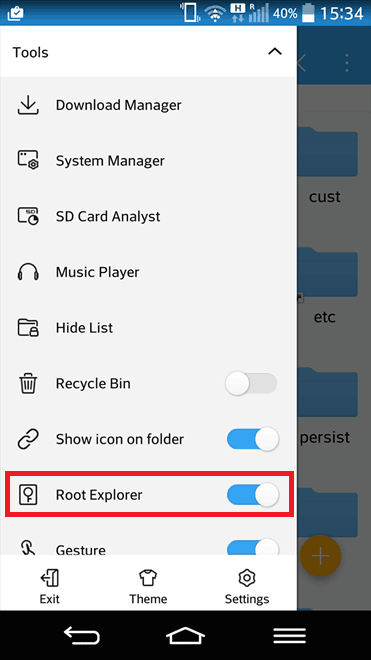
ಹಂತ 4: ಈಗ, ನೀವು ಅಪ್ಲಿಕೇಶನ್ನಲ್ಲಿ 'ರೂಟ್ ಎಕ್ಸ್ಪ್ಲೋರರ್' ವೈಶಿಷ್ಟ್ಯವನ್ನು ಸಕ್ರಿಯಗೊಳಿಸಬೇಕಾಗಿದೆ. ಇಎಸ್ ಫೈಲ್ ಎಕ್ಸ್ಪ್ಲೋರರ್ನಲ್ಲಿರುವ ರೂಟ್ ಫೋಲ್ಡರ್ಗೆ ಸರಳವಾಗಿ ಸರಿಸಿ, ಅಲ್ಲಿ ನೀವು ಡ್ರಾಪ್-ಡೌನ್ “ಪರಿಕರಗಳು” ಅಡಿಯಲ್ಲಿ “ರೂಟ್ ಎಕ್ಸ್ಪ್ಲೋರರ್” ಗೆ ಸ್ಕ್ರಾಲ್ ಮಾಡಿ ಅದನ್ನು ಸಕ್ರಿಯಗೊಳಿಸಬೇಕು. ಎಂಬ ಡೈರೆಕ್ಟರಿಯನ್ನು ನೀವು ಕಾಣಬಹುದು ಡೇಟಾ.

ಹಂತ 5: ಕೆಳಗೆ ಕೊಟ್ಟಿರುವ ಚಿತ್ರದಲ್ಲಿ ತೋರಿಸಿರುವಂತೆ ಡೇಟಾ >> ಇತರೆ >> ವೈಫೈ ಫೋಲ್ಡರ್ಗೆ ನ್ಯಾವಿಗೇಟ್ ಮಾಡಿ:

ಹಂತ 6: ವೈಫೈ ಫೋಲ್ಡರ್ ಅಡಿಯಲ್ಲಿ, ಹೆಸರಿನೊಂದಿಗೆ ಫೈಲ್ ಅನ್ನು ನೀವು ಕಾಣಬಹುದು wpa_supplicant. conf. ಫೈಲ್ ಅನ್ನು ಆಯ್ಕೆ ಮಾಡಿ ಮತ್ತು ಅದನ್ನು ನಿಮ್ಮ ಯಾವುದೇ ಸಂಪಾದಕರೊಂದಿಗೆ ತೆರೆಯಿರಿ.

ಹಂತ 7: ಅದನ್ನು ತೆರೆಯಲು ಫೈಲ್ ಐಕಾನ್ ಒತ್ತಿ ಮತ್ತು ಕಾರ್ಯಕ್ಕಾಗಿ ನೀವು ಇಎಸ್ ಫೈಲ್ ಎಕ್ಸ್ಪ್ಲೋರರ್ನ ಅಂತರ್ನಿರ್ಮಿತ ಪಠ್ಯ / HTML ವೀಕ್ಷಕವನ್ನು ಬಳಸಿದ್ದೀರಿ ಎಂದು ಖಚಿತಪಡಿಸಿಕೊಳ್ಳಿ.
ಫೈಲ್ನಲ್ಲಿ, ನೀವು ನೆಟ್ವರ್ಕ್ ಎಸ್ಎಸ್ಐಡಿ ಮತ್ತು ಅದರ ಪಾಸ್ವರ್ಡ್ಗಳನ್ನು ಅದರ ಪಕ್ಕದಲ್ಲಿ ನೋಡಲು ಸಾಧ್ಯವಾಗುತ್ತದೆ.
ಹಂತ 8: ನೀವು ಈಗ ಎಸ್ಎಸ್ಐಡಿ (ನೆಟ್ವರ್ಕ್ ಹೆಸರು) ಗಾಗಿ ಅನ್ವೇಷಿಸಬಹುದು ಮತ್ತು ಅದರ ಪಕ್ಕದಲ್ಲಿರುವ ಪಾಸ್ವರ್ಡ್ನ ಟಿಪ್ಪಣಿ ಮಾಡಿ ಮತ್ತು ಫೈಲ್ ಅನ್ನು ಮುಚ್ಚಬಹುದು.

ಹಂತ 9: ಇಲ್ಲಿ ನೀವು ಈ ಕೆಳಗಿನ ಸಾಲುಗಳ ಮೇಲೆ ಕೇಂದ್ರೀಕರಿಸಬೇಕು ಮತ್ತು ನಿಮ್ಮ ವೈಫೈ ಪಾಸ್ವರ್ಡ್ ಅನ್ನು ಪ್ರತಿಬಿಂಬಿಸುವ psk ಗಾಗಿ ನೀಡಲಾದ ಮೌಲ್ಯಗಳನ್ನು ಗಮನಿಸಿ.
ನೆಟ್ವರ್ಕ್ = {
ssid = ”ನಿಮ್ಮ ವೈಫೈ ಹೆಸರು”
psk = “ವೈಫೈ ಪಾಸ್ವರ್ಡ್”
key_mgmt = WPA-PSK
ಆದ್ಯತೆ = 1
ಗಮನಿಸಿ: ನೀವು ಫೈಲ್ ಅನ್ನು ಸಂಪಾದಿಸುವುದಿಲ್ಲ ಎಂದು ಖಚಿತಪಡಿಸಿಕೊಳ್ಳಿ ಅಥವಾ ನಿಮ್ಮ Wi-Fi ಸಂಪರ್ಕದಲ್ಲಿ ನೀವು ತೊಂದರೆ ಅನುಭವಿಸಲು ಪ್ರಾರಂಭಿಸಬಹುದು.
ನಿಮ್ಮ ಐಒಎಸ್ ಸಾಧನದಲ್ಲಿ ವೈ-ಫೈ ಪಾಸ್ವರ್ಡ್ ಅನ್ನು ಹಿಂಪಡೆಯುವ ಕ್ರಮಗಳು
ಇಲ್ಲಿಯವರೆಗೆ, ನಿಮ್ಮ ಆಂಡ್ರಾಯ್ಡ್ ಸಾಧನದಲ್ಲಿ ಉಳಿಸಿದ ವೈ-ಫೈ ಪಾಸ್ವರ್ಡ್ ಅನ್ನು ಹಿಂಪಡೆಯುವ ಹಂತಗಳನ್ನು ನಾನು ವಿವರಿಸಿದ್ದೇನೆ ಅದು ನಿಮ್ಮ ಸಾಧನದ ಬೇರೂರಿಸುವಿಕೆಯ ಅಗತ್ಯವಿರುತ್ತದೆ. ವೈ-ಫೈ ಪಾಸ್ವರ್ಡ್ ಅನ್ನು ಹಿಂಪಡೆಯಲು ಬಳಸಲಾಗುವ ಬೇರೂರಿರುವ ಆಂಡ್ರಾಯ್ಡ್ ಸಾಧನದಂತೆ, ಇಲ್ಲಿಯೂ ಸಹ, ನೀವು ಜೈಲ್ ಬ್ರೋಕನ್ ಆಪಲ್ ಸಾಧನವನ್ನು ಹೊಂದಿರಬೇಕು, ಅದರ ಮೂಲಕ ನಿಮ್ಮ ಆಪಲ್ ಐಫೋನ್ ಸಾಧನದಿಂದ ಉಳಿಸಿದ ವೈ-ಫೈ ಪಾಸ್ವರ್ಡ್ ಅನ್ನು ಮರುಪಡೆಯಬಹುದು. ನಿಮ್ಮ ಆಪಲ್ ಐಒಎಸ್ ಸಾಧನದಲ್ಲಿ ವೈ-ಫೈ ಪಾಸ್ವರ್ಡ್ ವೀಕ್ಷಿಸಲು ನಿಮಗೆ ಸಹಾಯ ಮಾಡುವ ಸರಳ ಹಂತಗಳು ಇಲ್ಲಿವೆ:
ಹಂತ 1: ಆರಂಭದಲ್ಲಿ, ನೀವು ಕರೆಯಲ್ಪಡುವ ನಿಫ್ಟಿ ಟ್ವೀಕ್ ಅನ್ನು ಸ್ಥಾಪಿಸಬೇಕಾಗಿದೆ ನೆಟ್ವರ್ಕ್ ಪಟ್ಟಿ ಸಿಡಿಯಾ ಅಂಗಡಿಯಿಂದ.
ಹಂತ 2: ನಿಮ್ಮ ಆಪಲ್ ಐಒಎಸ್ ಸಾಧನದಲ್ಲಿ ಅದನ್ನು ಡೌನ್ಲೋಡ್ ಮಾಡಿ ಮತ್ತು ಸ್ಥಾಪಿಸಿ.
ಹಂತ 3: ನೀವು ಅನುಸ್ಥಾಪನಾ ಪ್ರಕ್ರಿಯೆಯನ್ನು ಪೂರ್ಣಗೊಳಿಸಿದ ನಂತರ, ನಿಮ್ಮ ಸಾಧನದಲ್ಲಿನ ನಿಮ್ಮ Wi-Fi ಸೆಟ್ಟಿಂಗ್ಗಳಿಗೆ ಹೋಗಿ.
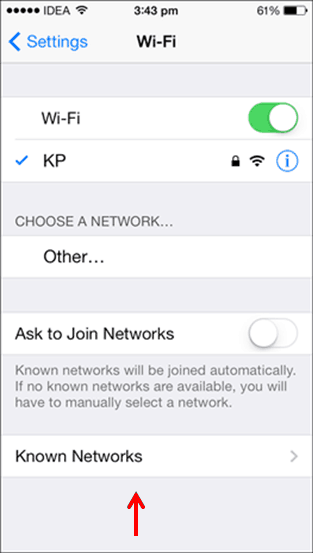
ಹಂತ 4: ಅಲ್ಲಿ, ನೀವು ಹೊಸ ಆಯ್ಕೆಯನ್ನು ಕಾಣಬಹುದು 'ನೆಟ್ವರ್ಕ್ ಪಾಸ್ವರ್ಡ್ಗಳು' or ನಿಮ್ಮ ಆಪಲ್ ಐಒಎಸ್ ಆವೃತ್ತಿಯನ್ನು ಆಧರಿಸಿ 'ತಿಳಿದಿರುವ ಪಾಸ್ವರ್ಡ್ಗಳು'.
ಹಂತ 5: ನೀವು ಐಒಎಸ್ 7 ಅನ್ನು ಚಾಲನೆ ಮಾಡುವ ಆಪಲ್ ಸಾಧನವನ್ನು ಬಳಸುತ್ತಿದ್ದರೆ, ಅದು ತಿಳಿದಿರುವ ನೆಟ್ವರ್ಕ್ಗಳಾಗಿ ತೋರಿಸುತ್ತದೆ.
ಹಂತ 6: ಆಯ್ಕೆಯನ್ನು ಸರಳವಾಗಿ ಟ್ಯಾಪ್ ಮಾಡಿ ಮತ್ತು ನಿಮ್ಮ ಆಪಲ್ ಐಒಎಸ್ ಸಾಧನದಲ್ಲಿ ಸಂಗ್ರಹವಾಗಿರುವ ಎಲ್ಲಾ ವೈ-ಫೈ ಪಾಸ್ವರ್ಡ್ಗಳನ್ನು ನೀವು ವೀಕ್ಷಿಸಲು ಸಾಧ್ಯವಾಗುತ್ತದೆ.

ಹಂತ 7: ಪಾಸ್ವರ್ಡ್ಗಳೊಂದಿಗೆ ಲಭ್ಯವಿರುವ ನೆಟ್ವರ್ಕ್ಗಳ ಪಟ್ಟಿಯನ್ನು ನೀವು ಪಡೆಯುತ್ತೀರಿ. ಆದರೆ, ನಿಮ್ಮ ನೋಟ್ಪ್ಯಾಡ್ನಲ್ಲಿ ಆ ಎಲ್ಲ ಪಾಸ್ವರ್ಡ್ಗಳನ್ನು ಆಯ್ಕೆ ಮಾಡಲು ಮತ್ತು ನಕಲಿಸಲು ನಿಮಗೆ ಅನುಮತಿ ಇಲ್ಲ.
ಹಂತ 8: ಅದನ್ನು ಬರೆಯಲು ನೀವು ಪೆನ್ ಮತ್ತು ಕಾಗದದ ಪ್ರಮಾಣಿತ ವ್ಯವಸ್ಥೆಯನ್ನು ಬಳಸಬೇಕಾಗುತ್ತದೆ. ನೀವು ಸಾಕಷ್ಟು ಸಮರ್ಥರಾಗಿದ್ದರೆ, ನೀವು ಅದನ್ನು ಕಂಠಪಾಠ ಮಾಡಬಹುದು.
ಹಂತ 9: ಅಷ್ಟೆ. ನಿಮ್ಮ ಐಒಎಸ್ ಸಾಧನದಲ್ಲಿ ವೈ-ಫೈ ಪಾಸ್ವರ್ಡ್ ಅನ್ನು ಹಿಂಪಡೆಯಲು ಇದು ಸರಳ ಪ್ರಕ್ರಿಯೆ.
ಆಂಡ್ರಾಯ್ಡ್ ಅಥವಾ ಆಪಲ್ ಐಒಎಸ್ ಸಾಧನದಲ್ಲಿ ಉಳಿಸಿದ ವೈ-ಫೈ ಪಾಸ್ವರ್ಡ್ಗಳನ್ನು ಮರುಪಡೆಯುವುದು ಅಥವಾ ವೀಕ್ಷಿಸುವುದು ಹೇಗೆ ಎಂಬ ಸಂಪೂರ್ಣ ಪ್ರಕ್ರಿಯೆಯನ್ನು ನೀವು ಅರ್ಥಮಾಡಿಕೊಂಡಿದ್ದೀರಿ ಎಂದು ಭಾವಿಸುತ್ತೇವೆ. ಇಂದಿನಿಂದ, ನೀವು ಅದರ ಬಗ್ಗೆ ಚಿಂತಿಸಬೇಕಾಗಿಲ್ಲ Wi-Fi ಪಾಸ್ವರ್ಡ್ ವೈ-ಫೈ ಪಾಸ್ವರ್ಡ್ ವೀಕ್ಷಿಸಲು ನಿಮ್ಮ ಪಿಸಿ ಅಥವಾ ಲ್ಯಾಪ್ಟಾಪ್ ಇಲ್ಲದಿದ್ದರೂ ಸಹ. ನಿಮ್ಮ ಮರುಪಡೆಯಲಾದ Wi-Fi ಪಾಸ್ವರ್ಡ್ನೊಂದಿಗೆ ನಿಮ್ಮ Android ಅಥವಾ iOS ಸಾಧನದಲ್ಲಿ ವೆಬ್ ಬ್ರೌಸಿಂಗ್ ಆನಂದಿಸಿ!
- ನೀವು ಕಲಿಯಲು ಸಹ ಆಸಕ್ತಿ ಹೊಂದಿರಬಹುದು “Wi-Fi ಪಾಸ್ವರ್ಡ್"
